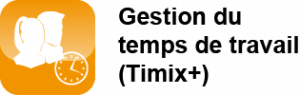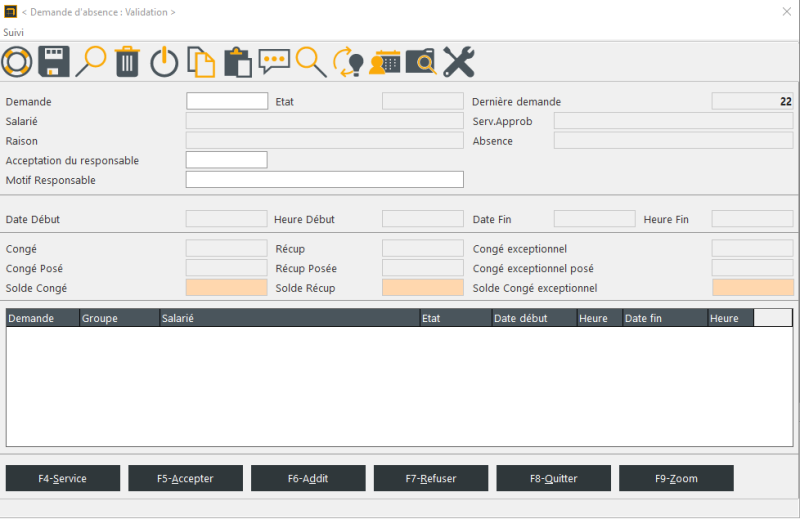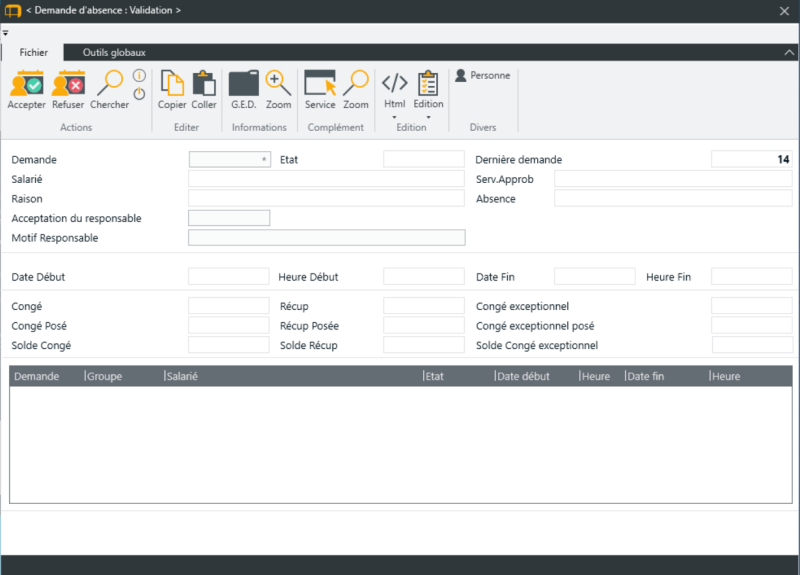−Table des matières
Validation d'une demande
Généralités
- Il s'agit du même écran que l'acceptation de l'absence mais avec des touches de fonctions supplémentaires.
- Ceci permet de statuer sur la demande : à savoir si elle est acceptée ou refusée.
Accès par
Interface CUI, GUI
- Traitement > 6.Validation d'une demande
Interface SIP
- Onglet : Journalier > Sous-onglet : Absence > Validation
Vue de l'écran
Validation d'une absence
Interface CUI,GUI
Interface SIP
Description
- Cette étape permet de renseigner, dans le champ Acceptation du responsable, si le congé est accepté ou non.
- Un contrôle des effectifs est effectué afin de pouvoir organiser les plannings des différentes équipes.
- Si ce champ est mis à non par le responsable, alors la demande est mise automatiquement en état refusé.
- Egalement, un motif de refus doit obligatoirement être saisi par le responsable.
- Ceci n'est pas la validation de l'absence en elle-même.
- Le tableau en bas de l'écran indique les demandes d’absence qui ont été posées au même moment.
- Les informations indiquées sont le numéro de la demande, le salarié concerné, le groupe auquel appartient le salarié, l’état de la demande (acceptée ou refusée), ainsi que les dates et heures de début et de fin de la demande.
F4 - Service
- Permet de réaliser un filtre dans le tableau en bas de l'écran sur le service présent en haut à droite.
F5 - Accepter
- Le bouton F5-Accepter permet de modifier l’état de la demande et la passer en acceptée.
F7 - Refuser
- Le bouton F7-Refuser permet de modifier l’état de la demande et de la passer en refusée.
F9 - Zoom
- Si l'on clique sur le tableau des demandes d'absence et que l'on fait F9 - Zoom, alors le détail de la demande d'absence s'affiche à l'écran.
F6 - Menu additionnel
Historique congé
- Ce point de menu donne accès à l’édition de la liste de l’historique des demandes concernant le salarié présent sur la demande initiale.
- Dans cette liste, vous trouverez les informations suivantes :
- Le code et le nom du salarié,
- Le numéro de la demande,
- Le type de congé,
- Les dates et heures de début et de fin,
- Le nombre d’heures,
- L’état de la demande (acceptée ou refusée),
- Le total des heures par salarié
- L'historique s'affichera soit dans une page html (Validation demandée en appuyant sur le bouton Ecran), soit pourra être imprimer
Edition des soldes congés
- Ce point de menu donne accès à l’édition de la liste des congés concernant le salarié présent sur la demande initiale.
- Dans cette liste, vous trouverez les informations suivantes :
L’année, le code et le nom du salarié, le service auquel appartient le salarié, le nombre d’heures de report congés, congés légaux, congés supplémentaires, congés posés, solde congés, report congés exceptionnels, congés exceptionnels supplémentaires, congés exceptionnels posés, solde congés exceptionnel, report récupérations, récupérations supplémentaires, récupérations posées ainsi que le solde des récupérations.
Zoom annuel
- Cet écran permet la visualisation de l’état des demandes de congé (acceptés, refusés ou à confirmer).
- Celle-ci est présentée sous forme d’un tableau annuel avec un récapitulatif par type d’absence.
Zoom HTML
- Cette liste permet de visualiser les absences par service et pour toutes les personnes de la société des différentes demandes sur la même période que la demande initiale avec une fourchette de jour avant et après l’absence.
- Ceci pour éviter des conflits lorsque l’utilisateur pose congé.
- Cette fourchette de jour est paramétrable dans le programme mais uniquement par l’administrateur.
Zoom personne
- Ce point de menu donne accès à la visualisation du signalétique du salarié.
- Cet écran vous donne les différents renseignements concernant le salarié comme son nom, le service auquel il appartient, etc.….
Remarque : Seuls les profils responsable et administrateur possèdent les droits de modifications dans le signalétique personne.
Présence Html
- Cet écran présente la liste des différentes personnes de la société présentes ou non, ainsi que des informations diverses les concernant, pour une journée donnée.
- Tout ceci est trié par ordre alphabétique et comme indication, le nom du service auquel appartiennent ces personnes.
Remarque : Lorsqu’un salarié est absent , la ligne concernant ce dernier apparaîtra avec une couleur différente.
Absence Html
- Ouverture de la page des absences en format html.
Liste supplément
- Cette liste permet de consulter les différents suppléments pour le salarié concerné par la demande.
- Ces suppléments sont encodés par l’administrateur.
- Lors du zoom sur le supplément récupération congé, les champs ne sont modifiables.
- Possibilité d'afficher la liste au format html ou de l'imprimer (en décochant la case Sélection html
Règle de gestion
- Une fois la demande acceptée, le salarié recevra, si le programme est paramétré pour, un email de confirmation d'acceptation.
Revenir à la page d'accueil
- Création : — Kevin Dauphin 18/10/2022 13:45